Leren hoe je muziek in je voordeel kunt gebruiken tijdens het videobewerkingsproces, vergt veel oefening. Het maken van een opname en het wijzigen van een opname synchroon met de muziek kan ingewikkelder zijn dan het klinkt, omdat het uitvoeren van deze videobewerkingstaak veel precisie vereist.
De video's die zijn gesynchroniseerd met muziek worden steeds populairder op sociale media, maar voordat je je kunt aansluiten bij de videomakers die dit soort video's maken, moet je eerst een app vinden waarmee je een video kunt synchroniseren met muziekbeats moeiteloos. In dit artikel deel ik enkele beste apps die je kunt gebruiken om video's te synchroniseren met de beats van een nummer op macOS-, Windows-, iOS- en Android-besturingssystemen.
Misschien vind je dit ook leuk:Hoe je beats maakt voor je muziekvideo's
9 beste synchronisatie van video naar muziek Beat-apps
De complexiteit van de projecten die u wilt maken, is de beste manier om te beslissen welke app voor videobewerking de juiste keuze voor u is. Bovendien zou de veelzijdigheid van de videobewerkingstools voor het synchroniseren van video met muziek beat-apps u moeten helpen bepalen of een video-editor aan al uw videobewerkingsbehoeften kan voldoen. Hier zijn enkele van de beste sync video-naar-muziek beat-apps voor smartphones, Mac en pc-computers.
1. Wondershare Filmora Video Editor
De nieuwe versie van Filmora bevat nu de Auto Beat Sync-tool, die kan worden gebruikt om de muziek bij de videoclips automatisch aan te passen. Het zou je zeker tijd besparen en videobewerking gemakkelijker voor je maken. Bekijk de onderstaande video's voor meer informatie over Filmora's Auto Beat Sync
Compatibiliteit: macOS, Windows 7/8/8.1/10/11
Auto Beat Sync in Filmora is eenvoudig als je de video-tutorial hierboven hebt gevolgd. En hier is de stapsgewijze zelfstudie voor het synchroniseren van video met muziekbeat in Filmora:
- Selecteer Auto Beat Sync: Kies Auto Beat Sync in de opstartvensters van Filmora.
- Importeer je videoclip en muziekbestand naar Filmora: sleep uw mediabestand naar de mediabibliotheek.
- Kies Auto Beat Sync: Klik op Auto Beat Sync en Filmora doet de rest voor je.
- Je kunt ook Automatisch markeren gebruiken om je video te laten opvallen.
Als je nog meer vragen hebt over het synchroniseren van de beat in Filmora, kun je ook Beat Syncing Tips proberen voor meer informatie.
Om je videobewerking te verbeteren en een verbluffendere video te maken, kun je het pakket Filmora &Filmstock-videosjablonen gebruiken”, klik op de afbeelding hieronder om te zien hoe je je verhalen aantrekkelijker kunt maken.

2. Premiere-elementen
Prijs: $ 59,99 als een enkele app
Compatibiliteit: macOS, Windows
Premiere Elements is gemaakt om het videobewerkingsproces te vereenvoudigen en te automatiseren. Dit is de reden waarom het synchroniseren van videoclips met de beats van een nummer een snel en eenvoudig proces is. Je hoeft alleen maar een audiobestand aan de tijdlijn toe te voegen en de Beat Detection-functie van de app te gebruiken om markeringen toe te voegen aan het nummer dat je hebt geselecteerd. Het aanpassen van de instellingen van de Beat Detection-optie kost u niet veel meer dan enkele ogenblikken, maar u moet er rekening mee houden dat deze tool alleen beschikbaar is in de Expert-weergave van de app. Verder kun je nieuwe markeringen toevoegen aan een audiobestand van de Expert-tijdlijn door op het Set Beat Marker-pictogram te klikken als je meer sneden in je video's wilt maken.
3. Cyberlink PowerDirector
Prijs: $99,99
Compatibiliteit: Vensters
Met Cyberlink PowerDirector kunt u slagen detecteren en markeringen genereren, zowel automatisch als handmatig, zodat u de methode kunt kiezen die het meest geschikt is voor het project waaraan u werkt. Nadat je een audiobestand aan de tijdlijn van de app hebt toegevoegd, moet je er met de rechtermuisknop op klikken en de optie Automatische muziekbeatdetectie gebruiken kiezen.
U kunt dan de minimale tijd tussen twee beatmarkeringen instellen en op de knop Detecteren klikken als u automatisch markeringen wilt toevoegen. Optioneel kunt u tijdens het afspelen ook handmatig markeringen toevoegen door op de knop Toevoegen te klikken of door de sneltoets A te gebruiken. Als u klaar bent, klikt u op de knop Toepassen in het dialoogvenster Automatische muziekbeatdetectie en worden de beatmarkeringen automatisch aan de tijdlijn toegevoegd. Desalniettemin moet u alle videoclips die u aan uw project wilt toevoegen handmatig bewerken.
4. Adobe Premiere Pro
Prijs: $20,99 als een enkele app
Compatibiliteit: macOS, Windows
Adobe Premiere Pro is veel meer dan een eenvoudige app voor het synchroniseren van video naar muziek, omdat het waarschijnlijk een van de krachtigste softwareproducten voor videobewerking is die ooit zijn gemaakt. Het proces van het bewerken van een video op het ritme van een nummer in Adobe Premiere Pro is een beetje technisch, omdat je alle markeringen handmatig aan een reeks moet toevoegen, In- en Uit-punten moet instellen voor elke clip die je aan de tijdlijn wilt toevoegen, en automatiseer die reeks zodat de app je beelden op de tijdlijn kan plaatsen in de volgorde die je hebt geselecteerd. De BeatEdit-extensie kan u helpen bij het automatiseren van het proces van het toevoegen van beatmarkeringen aan een reeks die u in Adobe Premiere Pro hebt gemaakt, maar u moet honderd dollar uitgeven aan deze extensie als u automatisch markeringen wilt genereren.
5. Final Cut Pro X
Prijs: $299,99
Compatibiliteit: macOS
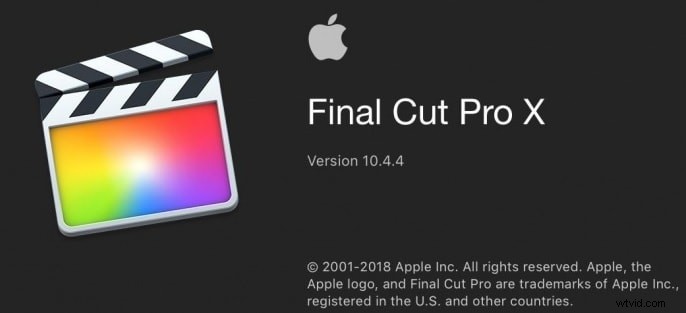
Er zijn verschillende manieren om video's te synchroniseren met de muziekbeats in Final Cut Pro X, maar met deze videobewerkingssoftware kun je niet automatisch beatmarkeringen toevoegen. Als u de BeatMark X-toepassing installeert, kunt u markeringen toevoegen aan het audiobestand dat u als soundtrack van uw video wilt gebruiken en een XML-bestand maken dat u kunt importeren in Final Cut Pro X. Het proces van het toevoegen van het beeldmateriaal en het maken van het knippen is niet mogelijk, hoewel je met de video-editor generatoren kunt gebruiken die dit proces enigszins vereenvoudigen. FCPX is professionele videobewerkingssoftware die is uitgerust met alle tools die nodig zijn om een volledige film te maken, waardoor het een slechte en dure keuze is voor onervaren video-editors die gewoon op zoek zijn naar een snelle manier om hun video's op het ritme te synchroniseren. van een lied. Raadpleeg dit artikel voor meer studioproblemen:Praktische gids over het synchroniseren van audio en video in Final Cut Pro X 2021.
6. Splitsen
Prijs: Gratis, maar biedt in-app-aankopen
Compatibiliteit: iOS 11.0 of hoger
Als je veel video's opneemt met je iPhone of iPad, dan is Splice een van de beste videobewerkings-apps die je op je apparaat kunt installeren. Naast een veelzijdige set videobewerkingstools waarmee je videoclips kunt knippen of er filters op kunt toepassen, synchroniseert de app video's ook automatisch met het ritme van een nummer en voegt het overgangen toe aan de sneden om een soepeler verloop van een video te garanderen. Splice is ook uitgerust met een enorme bibliotheek met royaltyvrije muziek en een ingebouwde voicerecorder waarmee je je video's kunt synchroniseren met verschillende muziekgenres of zelfs met je eigen stem. De gratis versie van de app biedt echter slechts beperkte opties en je moet kiezen voor een maandelijks of jaarlijks abonnementsmodel om toegang te krijgen tot alle functies van Splice.
7.Quik – GoPro-video-editor
Prijs: Gratis
Compatibiliteit: iOS 10.0 of hoger, Android 5.0 en hoger
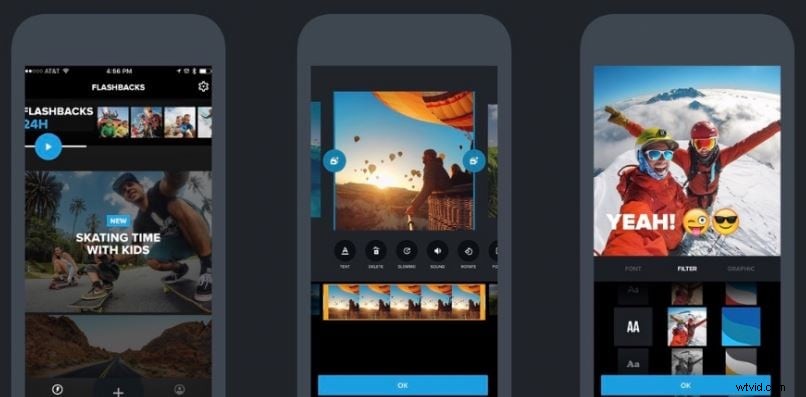
De beelden die je opneemt met een GoPro-camera zullen er veel beter uitzien als je er wat muziek aan toevoegt. Met Quick kun je foto's en video's bewerken die zijn gemaakt met een breed scala aan smartphones en GoPro-camera's. Er zijn meer dan twintig thema's om uit te kiezen die overgangen en vooraf ontworpen afbeeldingen bevatten die u kunt gebruiken om verschillende soorten video's te maken. Deze platformonafhankelijke app synchroniseert alle overgangen die je tussen de videoclips toevoegt automatisch met de beats van het nummer dat je als soundtrack gebruikt, waardoor je dynamische video's kunt maken. De audiobibliotheek van Quick bevat meer dan honderd nummers die je gratis kunt gebruiken, en je kunt ook muziek importeren uit iTunes, Dropbox, iCloud Drive of Google Drive in de app. Zodra je video's zijn gesynchroniseerd met de beats van een nummer, kun je ze delen op Instagram, Snapchat, Facebook en verschillende andere sociale netwerken.
8. Beat Sync Maker
Prijs: Gratis, maar biedt in-app-aankopen
Compatibiliteit: iOS 11.0 of hoger
Roland Corporation heeft enkele van de meest iconische instrumenten in de geschiedenis van elektronische muziek vervaardigd, dus het is geen wonder dat hun Beat Sync Maker een van de beste apps is die DJ's kunnen gebruiken om VJ-ing voor hun optredens te creëren. De Auto Beat Sync-technologie detecteert automatisch beats en synchroniseert ze met visuele effecten. Je kunt kiezen uit vijf soorten visuele effecten, deze toepassen op de video's die je mixt en de intensiteit ervan aanpassen door simpelweg een schuifregelaar naar links of rechts te slepen. Bovendien beschikt de app over 18 vooraf geïnstalleerde videoclips die u kunt gebruiken om te mixen en kunt u ook videoclips importeren die zijn opgeslagen op de camerarol van uw iPhone of iPad. De maximale duur van een video die je kunt exporteren vanuit de gratis versie van deze app is beperkt tot slechts dertig seconden, en je moet een in-app-aankoop doen als je langere video's wilt maken met Beat Sync Maker.
9. Magisto
Prijs: Gratis, maar biedt in-app-aankopen
Compatibiliteit: iOS 11.0 of hoger, Android 5.0 en hoger, webgebaseerd
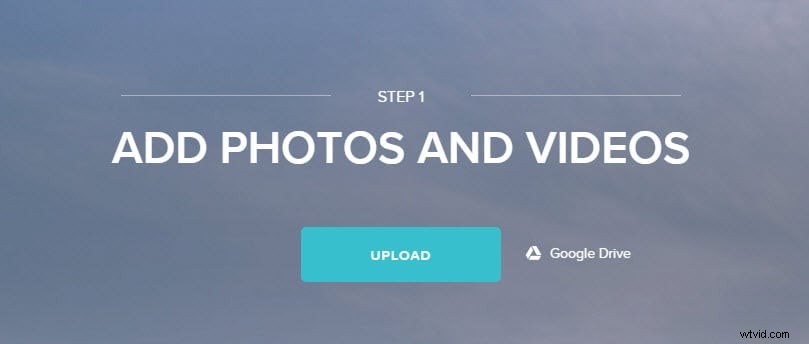
Makers van video-inhoud die niet elke keer dat ze een nieuwe video op sociale media willen plaatsen het videobewerkingsproces willen doorlopen, kunnen overwegen om Magisto te gebruiken. De AI van de app voegt automatisch foto's of video's samen en creëert de inhoud die u in slechts een paar minuten op sociale media kunt delen. Met Magisto kun je kiezen uit verschillende bewerkingsstijlen, zoals Herinneringen, Huisdieren of Feestdagen, en kun je beeldmateriaal importeren uit de galerij van het apparaat of uit Google Foto's. De app geeft je ook toegang tot een enorme muziekbibliotheek met nummers die je gratis kunt gebruiken, maar je kunt ook de muziek importeren die je in een video wilt gebruiken. Magisto genereert automatisch video's en synchroniseert de fragmenten met de beats van het nummer dat je hebt geselecteerd. Het enige nadeel is dat je geen controle hebt over hoe de video's worden gesynchroniseerd met de beats of wijzigingen aanbrengt nadat een video is gegenereerd.
Conclusie
Geluid en muziek worden vaak over het hoofd gezien tijdens het videobewerkingsproces, wat vaak de kwaliteit van een video vermindert. Een eenvoudige videobewerkingstechniek, zoals het synchroniseren van de fragmenten met de beats van een nummer, kan je helpen dynamische video's te maken die duizenden views, shares en likes op sociale media verzamelen. Het hebben van de juiste video-naar-muziek beat-app is echter essentieel als je professioneel ogende video's wilt maken. Welke app ga je gebruiken om video's te synchroniseren met de beats van een nummer? Laat een reactie achter en laat het ons weten.
